iPadの画面を修理する方法
iPadを所有していますか?もしそうなら、おそらくこのベストセラーApple製品の多くの機能と機能を楽しんでいます。
iPadは、映画やテレビ番組を視聴したり、ゲームをプレイしたり、電子メールに応答したり、ビデオ通話を作成して受信したりできるように、購入できるより良いタブレットの1つです。ただし、iPad画面が壊れている場合、そのいずれかを実行することができず、デバイスが役に立たなくなります。
再び使用する前に修正する必要があります。壊れた画面を修理することについて知っておくべきすべてのものがあります。 iPad画面を修正する方法の質問に答えようとしています!
AppleはあなたのiPad画面を修正できますか?
製品の要素を修理する必要がある場合は、製品のメーカーに行くことは理にかなっており、Appleを介して破損したiPad画面を修正することは確かに可能です。
ウェブサイトにアクセスすると、iPadをサービス用に送信できます。彼らはそれをパッケージ化して出荷する方法をあなたに教えます。また、あなたがそれを送ることができるアドレスをあなたに与えます。
損傷したiPad画面を交換または修復するのにAppleはそれほど時間はかかりません。 3〜5営業日以内にデバイスを送り返すことが期待できます。
また、画面以外の他の要素が破損していることが判明した場合、デバイスを完全に交換することもできます。しかし、彼らはそれをする前にあなたの許可を求めます。
AppleがiPad画面を修正するのにいくらかかりますか?
損傷したiPad画面の修理のコストは、いくつかの要因に依存します。通常、iPadには1年間の保証が付いています。ただし、画面への偶発的な損傷はそのポリシーではカバーされていません。
AppleCare+パッケージを入手した場合、偶発的な損傷の最大2つのインシデントがカバーされています。それぞれに対して49ドルのサービス料金が請求されます。
さまざまなiPad画面を交換するために支払うことができる恥ずかしいコストがありません。 Appleは、これらの時代遅れのテクノロジーを考慮しているため、iPad Mini、iPad Mini 2、またはiPad Mini 3にサービスを提供しなくなります。
iPad Mini 4の画面を交換するには、299ドルです。また、iPad Mini 5th Generationで299ドルです。 Wi-Fi Plus Cellularを備えたiPad Mini 6th Generationの場合、399ドルです。 Wi-FiだけのiPad Mini 6th Generationの場合、349ドルです。
Appleは、元のiPad Air Screenを交換しなくなります。 iPad Air 2がある場合、修理には299ドルかかります。 iPad Air 3の修理は379ドルです。 iPad Air 4の場合、419ドルになります。 Wi-FiとCellularの両方を備えたiPad Air 5th Generationの場合、469ドルを支払います。 Wi-Fiだけの第5世代では、419ドルを支払います。
iPadをお持ちの場合、Appleは1番目、2番目、3番目、または第4世代のデバイスの画面を置き換えなくなります。世代5の修理には249ドルかかります。 Gen 6の費用は249ドルです。 Gen 7、8、または9はすべて249ドルかかります。
Wi-FiとCellularの両方を備えた第10世代iPadの価格は369ドルです。 Wi-Fiのみの1つは319ドルかかります。
次のリストは、他のいくつかのiPad品種をカバーしています。 iPad Pro 9.7インチをお持ちの場合、費用は379ドルです。 iPad Pro 10.5インチの画面修理の費用は449ドルです。 iPad Proの11インチの費用は499ドルです。第2世代には499ドルもかかります。 Wi-FiおよびCellularバージョンをお持ちの場合、第3世代の価格は599ドルです。 Wi-Fiバージョンだけでも549ドルです。
Wi-FiとCellularの第4世代は599ドルです。 Wi-Fiだけの場合は549ドルです。 iPad Pro 12.9インチの費用は599ドルです。 12.9インチの第2世代の価格は599ドルです。第3世代の価格は649ドルです。第4世代の価格は649ドルです。
Wi-FiおよびCellularバージョンがある場合、第5世代の価格は799ドルです。 Wi-Fiだけの場合は749ドルです。 Wi-FiとCellularの第6世代は799ドルです。 Wi-Fiだけの場合は749ドルです。
新しいモデルがほぼ毎年発表されるため、Appleはこれらの価格を頻繁に変更することに注意してください。この価格表がまだ有効であることを確認するには、Apple Webサイトで再確認してください。
また、修理のためにAppleに郵便で送信するこれらのデバイスのいずれかに追加の少額の送料もあります。
画面を修正する前に、iPadをどのように準備する必要がありますか?
Appleには、iPadをメールに入れて、新しい画面をインストールするためにそれを送信する前に言及する価値のある指示がいくつかあります。
できるだけ多くの手順に従う必要があります。壊れた画面がデバイスを完全に動作できなくなった場合、明らかに、これを実行できなくなります。
Also read: [iOS 17.4] 代替アプリストアからアプリをサイドロードする方法(完全チュートリアル)
彼らがあなたにしたい最初のことは、あなたのiPadをバックアップすることです。 iCloudを介してこれを行うことができます。
iPadを信頼できるWi-Fiネットワークに接続し、に移動します 設定、 あなたの名前、次にタップします iCloud。打つ iCloudバックアップ。
打つ 今すぐバックアップします、そして、プロセスが完了するまでWi-Fiに接続し続けるようにしてください。おそらく数分かかるでしょう。
次に、行きます 設定、 それから メッセージ、そしてオフをオフにします imessage 特徴。 iPadを消去します。これを行います 設定、 それから 一般的な。
行きます リセット、 それから すべてのコンテンツと設定を消去します。そうするように求められたら、Apple IDとPassCodeを入力してください。
無効にします アクティベーションロック 特徴。 iPadが入っているケースまたは画面プロテクターを削除し、最後にSIMカードを削除します。
これを行うには、SIMカード削除ツール、またはまっすぐなPaperClipが機能することもできます。修理されたiPadを返品するまで、SIMカードをどこかに安全に保ちます。
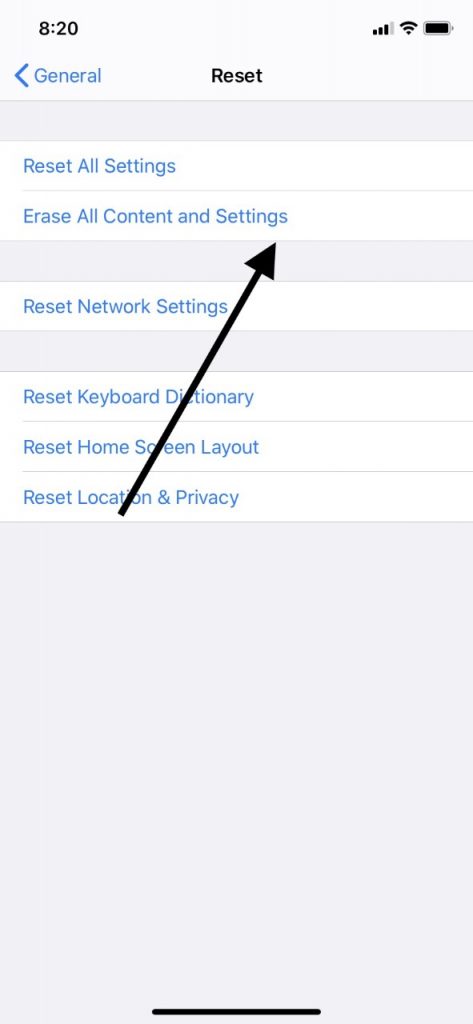
これで、その画面修理のためにデバイスを送信する準備ができました。
iPadをApple Storeに持って行って、壊れた画面を修正するのはどうですか?
画面が壊れた場合、天才バーを使用してiPadをAppleストアに持ち込むこともできます。それを詰め込んで数日間の輸送時間を待つ必要はないので、それはいくつかの点で簡単です。あなたがそのルートに行くことを決めたなら、Appleはあなたがそうする前にあなたがこれらの手順に従うことを望んでいます。

上記のように、最初にiPadをバックアップします。次に、Apple IDのパスワードを準備します。 Apple Storeの従業員に渡す必要があるかもしれません。
iPadを購入したときに入手した元の販売領収書がある場合は、それを持ってきてください。運転免許証やパスポートなど、個人IDの形式を持つことが最善です。 Genius Barに行く前に、最初に予約を設定するために最初に電話する場合にも役立ちます。
どこかに住んでいる場合は、Apple Storesが便利なものがありません。メールでデバイスを送信することは、おそらく最良の選択肢になるでしょう。
iPad画面を修正するための他のオプションはありますか?
また、iPadの他のサービスと修理オプションを見つける可能性があります。おそらく、画面を修正または修理できること、そしてあなたがAppleに与えるものよりも低価格であなたに言う個人または団体がいます。
Appleの修理価格が高価に見えるかもしれないのは事実です。 iPadのより最近のバージョンがある場合、特にそうです。
iPhoneやその他のApple製品を持っている場合も同じです。新しくてファンシーであればあるほど、その交換を得るために支払わなければなりません。しかし、それはAppleに特有のものではありません。同じことが、サムスンや電子機器を製造する他の会社にも当てはまります。
おそらく、ライセンスされたAppleストアまたはApple Webサイトを介して、画面をどこか他の場所に修正するのは最良のアイデアではないでしょう。これらの情報源は、証明された商品であるため、あなたが何を得ようとしているかを正確に知っています。
必要な正確な部分があります。画面を修正できない場合、壊れているものを交換するために、画面を同等のiPadを用意します。
ランダムエレクトロニクスストアを使用している場合、交換を行う人が仕事を正しく行うための特定のトレーニングを受けているかどうかはわかりません。また、使用している部品がiPadに適しているかどうかもわかりません。
彼らがあなたに与える新しい画面は、カットレートの模造品かもしれません。このルートに行っても、それほど前もってコストがかからないかもしれませんが、新しい画面が時間が経つ前に問題が発生し始めても驚かないでください。
すべてのことを考慮して、天才バーまたは郵便でiPadの画面をAppleから修正するためにもう少し支払う方が良いです。あなたはそれが何を得ているかを正確に知るでしょう、そしてあなたはあなたの修理されたiPadを短時間で再び楽しむべきです。



